为什么桌面时间突然消失了?
很多用户早上醒来发现主屏空白,原本的时间小组件不翼而飞。常见诱因有三类:
- 系统更新后桌面布局被重置
- 误触“移除”或“卸载”导致小组件被删除
- 省电模式或第三方清理工具强制冻结了时钟进程
安卓各品牌恢复时间显示的差异做法
原生Android 12及以上
长按空白处 → 小组件 → 搜索“时钟” → 拖拽“数字时钟”或“模拟时钟”到主屏即可。
华为EMUI
双指捏合 → 窗口小工具 → 时钟 → 选择“天气时钟”可同时显示日期与天气。
小米MIUI
进入桌面设置 → 添加小部件 → 系统小部件 → 时钟 → 支持自定义字体颜色。
三星One UI
长按主屏 → 小组件 → 时钟 → 三星自带“动态时钟”支持AOD联动。
iPhone桌面时间不见了如何找回?
iOS没有安卓意义上的“小组件”,但锁屏与主屏时间显示逻辑不同:
- 锁屏时间由系统控制,无法删除;若消失,重启即可。
- 主屏需通过“添加小组件”:长按主屏 → 左上角“+” → 搜索“时钟” → 选择城市时钟或数字时钟。
- iOS 16锁屏编辑界面长按时间模块可切换字体与颜色。
桌面时间显示格式怎么改?
问:想换成24小时制,还要显示秒,能做到吗?
答:可以,但取决于系统开放程度。
- 安卓:设置 → 系统 → 日期和时间 → 开启“24小时格式”;显示秒需借助第三方小组件如“KWGT”。
- iOS:设置 → 通用 → 日期与时间 → 打开“24小时制”;目前官方不支持显示秒,越狱后可装“PerfectTimeXS”。
如何让桌面时间与实际 *** 时间同步?
步骤:
- 打开飞行模式十秒再关闭,强制刷新 *** 。
- 设置 → 系统 → 日期和时间 → 关闭“自动设置” → 等待五秒 → 重新开启。
- 若仍不准,手动选择NTP服务器:安卓可用“ClockSync”APP,iOS需描述文件。
第三方时钟APP推荐与避坑
| 名称 | 亮点 | 注意事项 |
|---|
| Digital Clock Xperia | 索尼风格,极简无广告 | 部分机型需手动授权悬浮窗 |
| Chronus | 支持天气、日历、任务整合 | 免费版有功能限制 |
| Fancy Widget | 仿HTC翻页时钟,高度可定制 | 老版本在Android 13上可能闪退 |
桌面时间耗电吗?
实测:开启每秒刷新的数字时钟,8小时耗电约1.2%;若关闭秒针,仅耗电0.3%。
省电技巧:
- 使用静态背景而非动态壁纸
- 限制后台刷新:设置 → 应用 → 时钟 → 电池 → 选择“受限”
- 深色模式下,OLED屏黑色像素不发光,可再降0.2%功耗
常见问题快查表
- 时间显示灰色无法点击?
- 系统被儿童模式或屏幕时间管理限制,关闭即可。
- 更新系统后字体变大?
- 设置 → 显示 → 字体大小 → 调回默认。
- 双时钟如何关闭?
- 设置 → 系统 → 日期和时间 → 关闭双时钟或删除第二时区城市。
进阶玩法:用Tasker自动切换桌面时钟
场景:上班时显示极简数字时钟,下班后自动换成带天气动画的样式。
实现思路:
- 在Tasker新建配置文件:时间 → 工作日 08:00-18:00。
- 任务 → 插件 → KWGT → 选择“商务时钟”预设。
- 反向配置:18:01后切换“炫彩时钟”。
完成后,手机会根据时间段无感切换,既省电又美观。
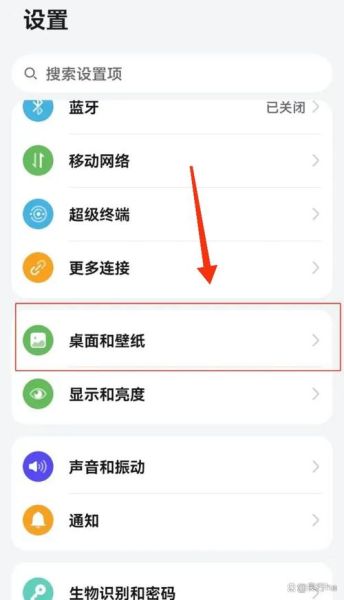
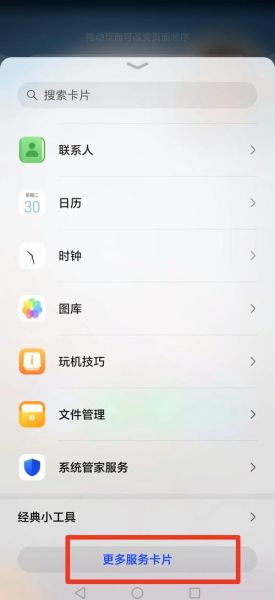
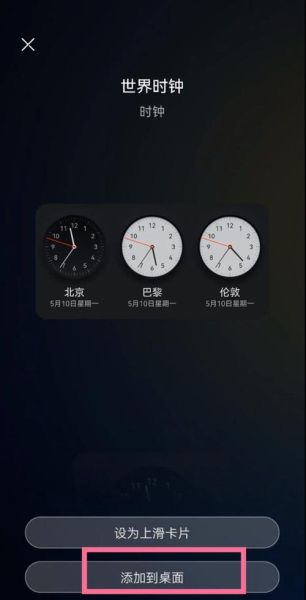
暂时没有评论,来抢沙发吧~